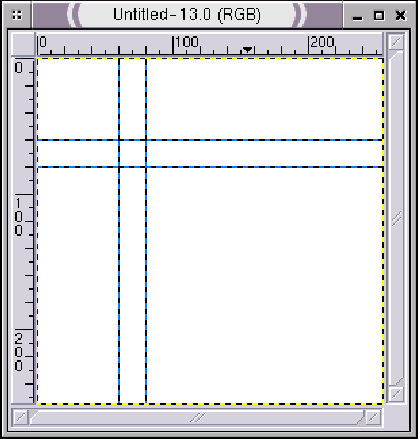
|
A kΘpkeret tetejΘn Θs bal oldalßn talßlhatjuk a GIMP vonalz≤it. A GIMP a kΘpek dimenzi≤it pixelekben mΘri. A vonalz≤ egysΘgeit a .gimp/gimprc fßjlban lehet milimΘterre vagy hⁿvelykre vßltoztatni, habßr nem sok Θrtelme van, mivel a kΘp felbontßsßt vagy a vßszon mΘretΘt nem tudjuk ·gy ßllφtani, mint a Photoshop-ban. A kinyomtatott kΘp mΘrete (Θs ezzel egyⁿtt a felbontßsa is) a Nyomtatßs ablakban vagy a PostScript formßtum Save as ablakßban ßllφthat≤ be.
A vizszφntes Θs fⁿgg⌡leges segΘdvonalakat a bal
Θs a fels⌡ vonalz≤ al≤l lehet el⌡h·zni (lßsd ![[*]](/file/23480/chip_20018103_hu.iso/gum/gumhtml/crossref.gif) .
ßbra). A segΘdvonalak mozgatßsßhoz hasznßljuk a Mozgatßs eszk÷zt.
Figyeljⁿk meg hogyan vßlt a mozgatßs-jel kis kΘzzΘ, mikor a segΘdvonalhoz
Θr! A SegΘdvonalhoz illesztΘs (Snap to guides) funkci≤ alapbeßlφtßskΘnt
be van kapcsolva a NΘzet (View) menⁿben. Ha φgy, bekapcsolt
ßllapotban egy kijel÷lΘst a segΘdvonalhoz k÷zel viszⁿnk, akkor az
magßt≤l ,,hozzßragad''. ═gy pΘldßul pontosan megadhatjuk, hogy mely
pontt≤l kezd⌡djenek kijel÷lΘseink. Ha lenyomjuk a Ctrl gombot
Θs a kijel÷lΘst elΘg k÷zel kezdjⁿk a segΘdvonalak metszΘspontjßhoz,
akkor automatikusan az vßlik a kijel÷lΘs k÷zΘppontjßvß. A Ctrl
lenyomßsa nΘlkⁿl a kijel÷lΘs a keresztt⌡l kezd⌡dik Θs az egΘrh·zßs
irßnyßba fog folytat≤dni. A megfelel⌡ mΘret, forma Θs pozφci≤ egy
tΘglalap vagy ellipszis alak· kijel÷lΘsnΘl k÷nnyen beßllφthat≤, ha
kΘt-kΘt vφzszintes Θs fⁿgg⌡leges segΘdvonal k÷zΘ h·zzuk ⌡ket. Ha zavar≤nak
talßlnßnk, vagy csak nincs rßjuk szⁿksΘgⁿnk, a segΘdvonalakat Θs a
vonalz≤kat is ki-, vagy bekapcsolhatjuk a View menⁿ Toggle
Ruler/Guides gombjaival.
.
ßbra). A segΘdvonalak mozgatßsßhoz hasznßljuk a Mozgatßs eszk÷zt.
Figyeljⁿk meg hogyan vßlt a mozgatßs-jel kis kΘzzΘ, mikor a segΘdvonalhoz
Θr! A SegΘdvonalhoz illesztΘs (Snap to guides) funkci≤ alapbeßlφtßskΘnt
be van kapcsolva a NΘzet (View) menⁿben. Ha φgy, bekapcsolt
ßllapotban egy kijel÷lΘst a segΘdvonalhoz k÷zel viszⁿnk, akkor az
magßt≤l ,,hozzßragad''. ═gy pΘldßul pontosan megadhatjuk, hogy mely
pontt≤l kezd⌡djenek kijel÷lΘseink. Ha lenyomjuk a Ctrl gombot
Θs a kijel÷lΘst elΘg k÷zel kezdjⁿk a segΘdvonalak metszΘspontjßhoz,
akkor automatikusan az vßlik a kijel÷lΘs k÷zΘppontjßvß. A Ctrl
lenyomßsa nΘlkⁿl a kijel÷lΘs a keresztt⌡l kezd⌡dik Θs az egΘrh·zßs
irßnyßba fog folytat≤dni. A megfelel⌡ mΘret, forma Θs pozφci≤ egy
tΘglalap vagy ellipszis alak· kijel÷lΘsnΘl k÷nnyen beßllφthat≤, ha
kΘt-kΘt vφzszintes Θs fⁿgg⌡leges segΘdvonal k÷zΘ h·zzuk ⌡ket. Ha zavar≤nak
talßlnßnk, vagy csak nincs rßjuk szⁿksΘgⁿnk, a segΘdvonalakat Θs a
vonalz≤kat is ki-, vagy bekapcsolhatjuk a View menⁿ Toggle
Ruler/Guides gombjaival.